5 sätt att fixa att skrivaren inte svarar
3 min. läsa
Uppdaterad den
Läs vår informationssida för att ta reda på hur du kan hjälpa MSPoweruser upprätthålla redaktionen Läs mer
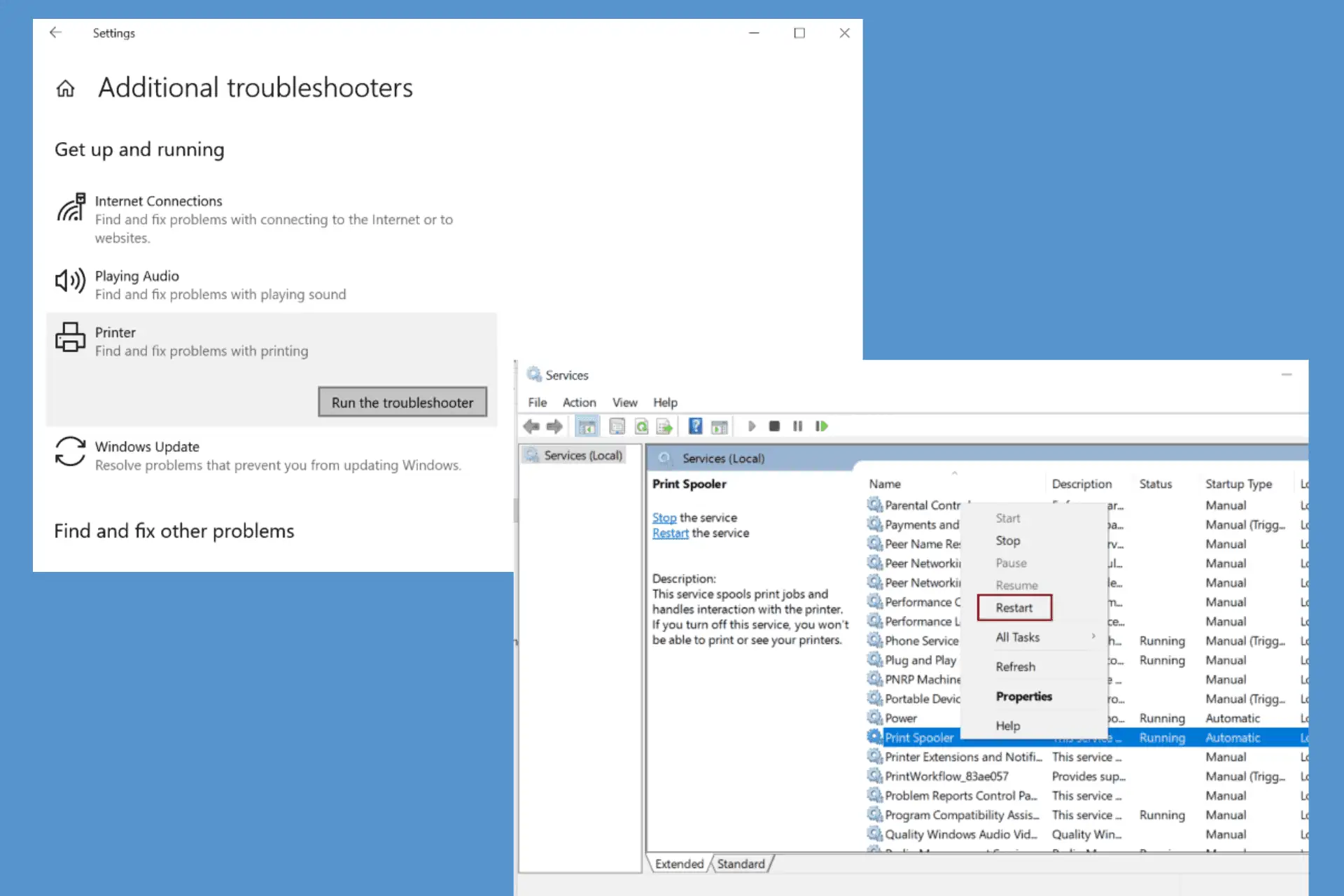
Oavsett om du vill känna den fysiska kopian av dina skrifter eller vill hålla dina tillgångspapper, biljetter eller kontorsfiler offline, behöver du en skrivare.
Men vad händer om det dyker upp felet "skrivaren svarar inte" en vacker morgon?
Jag vet att det är kostsamt att skaffa en ny skrivare, så innan dess kan du prova några felsökningsmetoder för att fixa det.
Den här artikeln beskriver de vanligaste sätten att åtgärda problemet med skrivaren som inte svarar.
Metod 1: Kontrollera din maskinvaruanslutning
Innan du går vidare till tekniska korrigeringar är det klokt att kontrollera att skrivaren är korrekt ansluten till din dator. Se till att kablarna förblir intakta och se till att de är anslutna.
Om din skrivare körs på trådlös teknik, försök att återställa det trådlösa nätverket för att se om det fungerar den här gången. Kontrollera även din internetanslutning och att skrivaren är ansluten till rätt Wi-Fi-nätverk.
Pappersstopp i maskinen kan göra att den inte fungerar. Så se till att rätt papper är korrekt laddat i skrivaren.
Kontrollera slutligen strömbrytaren på din skrivare för att säkerställa att den är påslagen.
Metod 2: Kör felsökaren för skrivare
Windows operativsystem kommer med olika inbyggda felsökare för att åtgärda vanliga problem.
Så här kan du använda Windows skrivarfelsökare för att lösa felet "skrivaren svarar inte".
Steg 1: Sök efter inställningar i Windows sökfält och klicka på den för att öppna.
Steg 2: Välja Uppdatering och säkerhet.
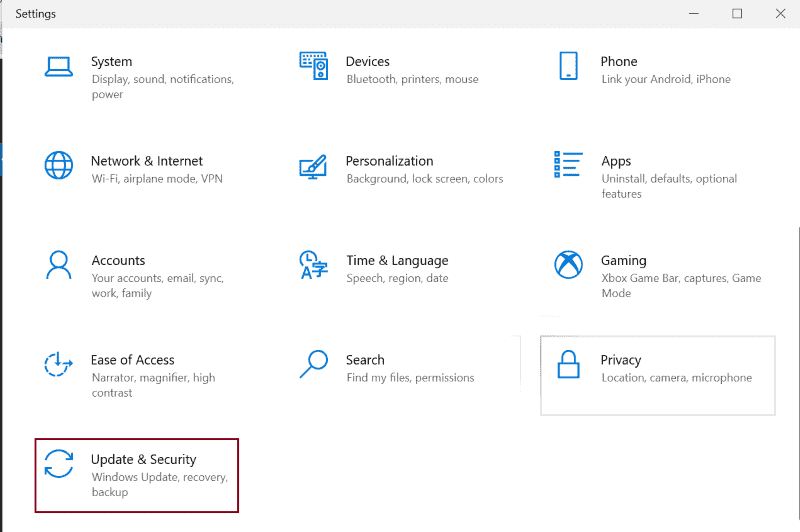
Steg 3: Välja felsöka från vänster sidofält och klicka på Ytterligare felsökare.
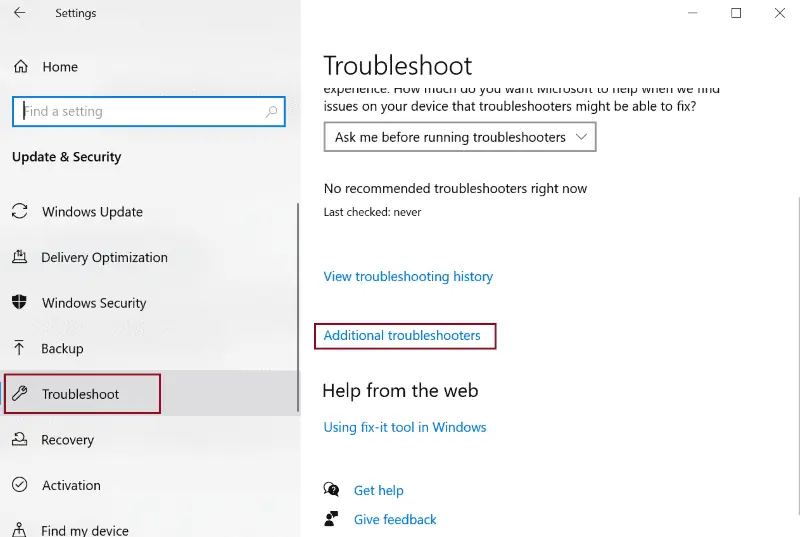
Steg 4: Klicka nu på Skrivare och Kör felsökaren.
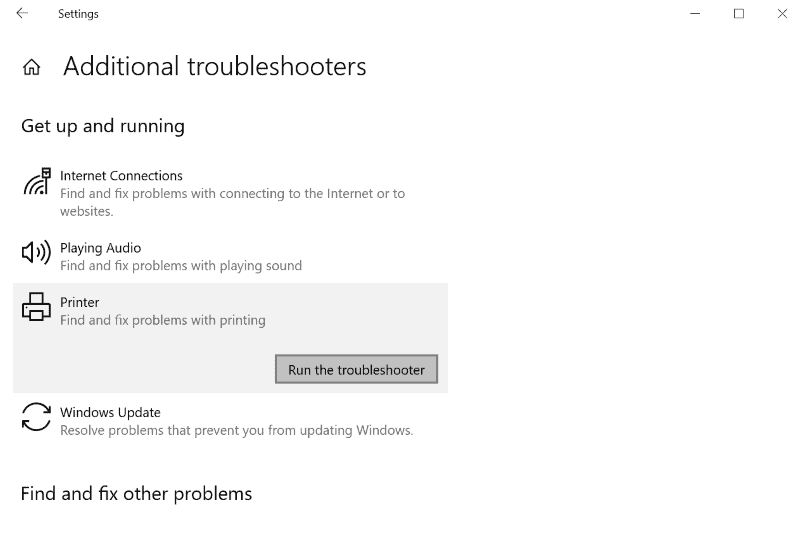
Steg 5: Välj nu skrivaren som inte svarar och klicka på Nästa knapp.
Vi är nästan klara, fortsätt med de enkla instruktionerna på skärmen och felsökaren löser automatiskt problemet skrivare offline problem.
Metod 3: Gör din skrivare som standard
Steg 1: Gå till enheter i inställningsappen.
Steg 2: Klicka Skrivare och skannrar på den vänstra rutan.
Steg 3: Välj din skrivare från den tillgängliga listan och klicka på hantera knappen under den.
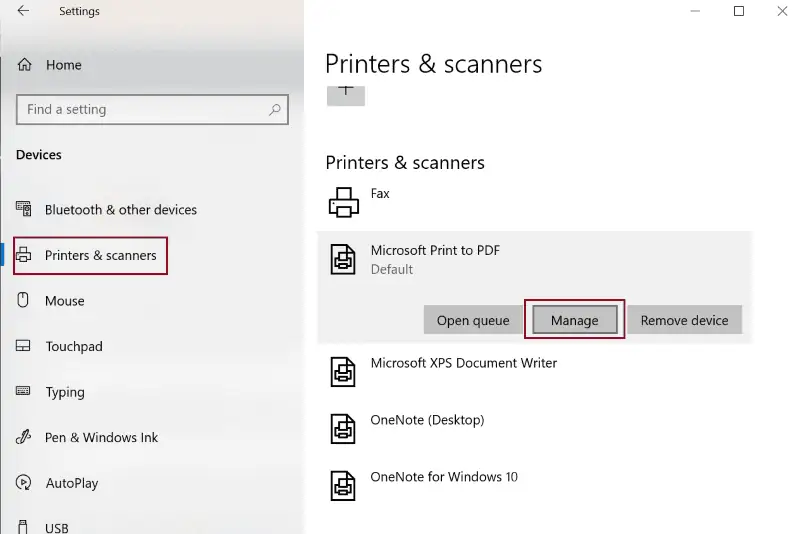
Steg 4: Klicka nu på knappen Ange som standard.
När du konfigurerar en primär skrivare kan din dator alltid välja den tills du ändrar den manuellt. Detta kommer att förhindra att ditt system förväxlas med listan över flera skrivare.
Metod 4: Uppdatera enhetsdrivrutinen
Enhetsdrivrutiner låter din hårdvara fungera smidigt på datorer. Så de flesta av hårdvarufelen åtgärdas genom att uppgradera dina felaktiga eller föråldrade drivrutiner.
Steg 1: Klicka Windows -tangent + x Och välj Enhetshanteraren från popup-menyn.
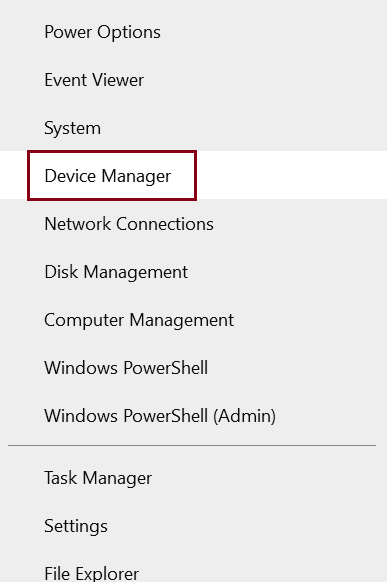
Steg 2: Välj "Skriv ut köer” och klicka på den för att öppna undermenyn som innehåller listan över skrivarens hårdvara.
Steg 3: Högerklicka på din skrivardrivrutin och välj Uppdatera drivrutinen.
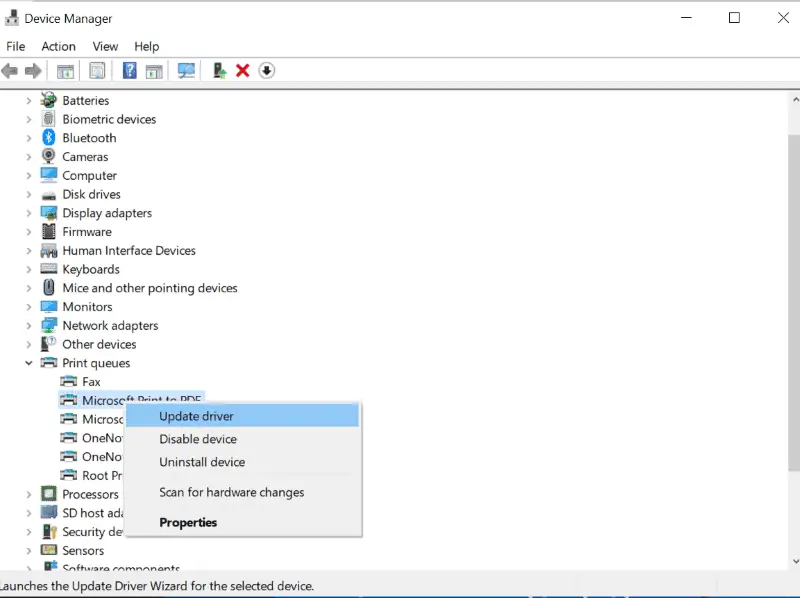
Steg 4: Välj nu Sök automatiskt efter uppdaterad drivrutinsprogramvara.
Om det inte löser sig, installera den senaste drivrutinen från tillverkarens webbplats och välj alternativet Sök på min dator efter drivrutinen i steg 4 för att hitta den installerade drivrutinen och uppdatera den därefter.
Metod 5: Starta om Spooler Service
Steg 1: Typ tjänster i Windows sökfält och tryck på ange.
Steg 2: Leta efter Print Spooler och högerklicka på den.
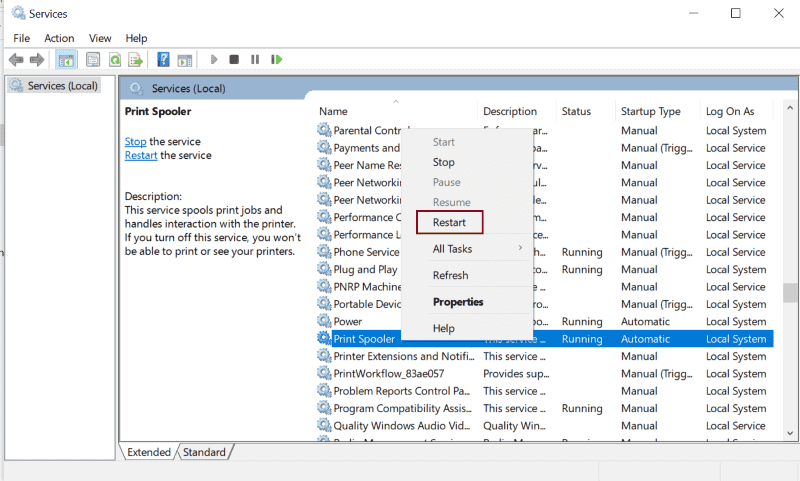
Steg 3: Klicka Omstart.
Det är allt, tjänsten startar om automatiskt och löser problemet med "skrivaren svarar inte".
Dessutom kan typiska felsökningar som att uppdatera ditt operativsystem och antivirusprogram och att starta om datorn och skrivaren lösa felet.
Provade du alla ovanstående metoder och fortfarande svarar inte din skrivare? Det är dags att anlita en professionell tekniker för att fixa din skrivare.








Användarforum
0 meddelanden